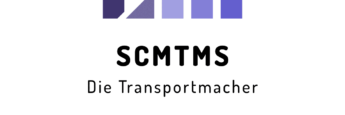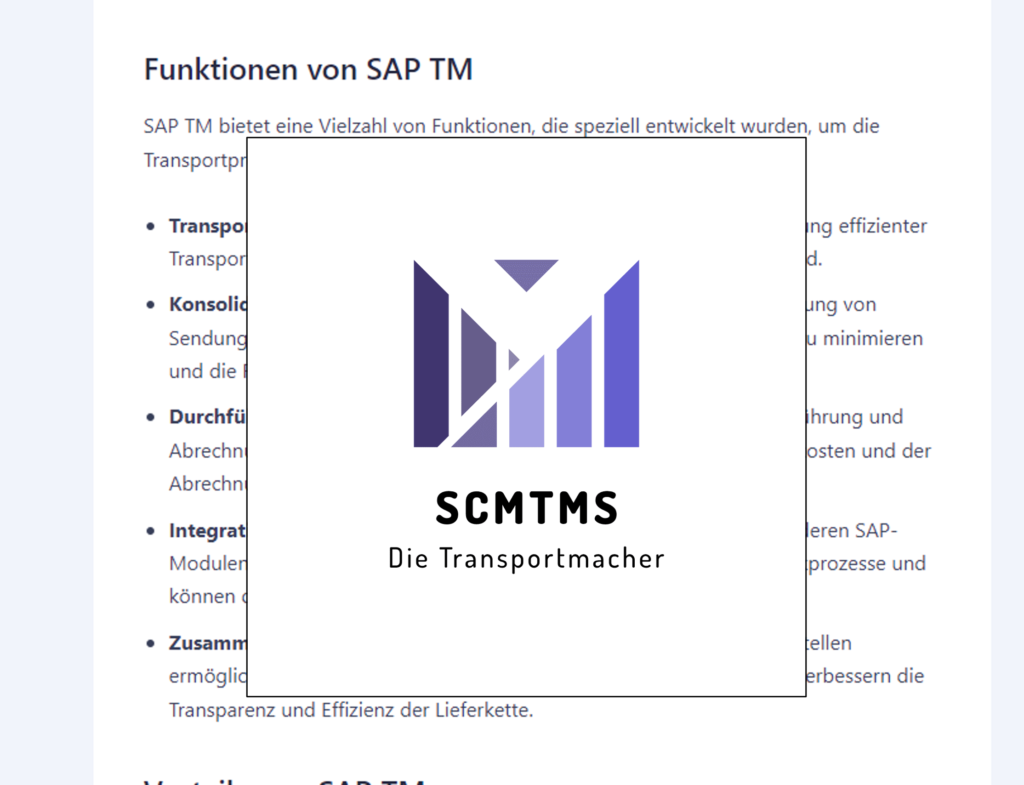Der Scenario Builder ist ein mächtiges Werkzeug innerhalb von SAP Transportation Management (TM), das die Erstellung von Testdaten für Demos und Schulungen erleichtert. Administratoren können damit Szenariovorlagen erstellen, die alle notwendigen Daten – Systemobjekte und Customizing-Daten – enthalten, um ein Szenario in TM erfolgreich durchzuführen. Insbesondere Tester profitieren von den Szenariovorlagen, da sie diese schnell durchsuchen und anpassen können, um eigene Szenarien im System zu erstellen.
Fiori-Anwendung zur Erstellung von Testdaten für Transportation Management: Die Scenario Builder App
Die TM Fiori-Anwendung „Scenario Builder“ bietet eine benutzerfreundliche Oberfläche, um Testdaten für TM zu erstellen. Diese Daten umfassen sowohl Stammdaten als auch transaktionale Daten und Customizing-Einstellungen, was den gesamten Prozess vereinfacht. Allerdings ist die Nutzung dieser Funktionalität auf nicht-produktive Clients beschränkt, um die Sicherheit und Integrität des Systems zu gewährleisten.
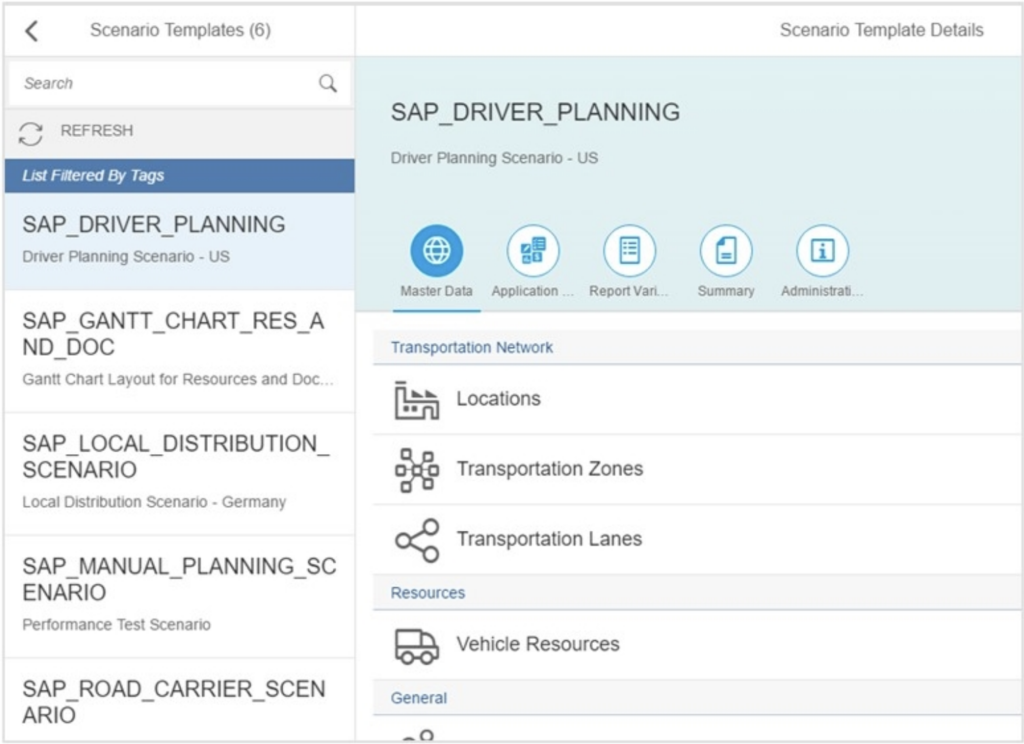
Ziele des Scenario Builders
Der Scenario Builder hat das Ziel, die Erstellung von Stammdaten, Transaktionsdaten und Customizing zu vereinfachen. Dadurch wird der Testaufwand reduziert und die Genauigkeit der Szenariodaten erhöht. Dies ist besonders wichtig für die Qualitätssicherung und die Schulung neuer Mitarbeiter, da realistische Szenarien simuliert werden können.
Szenarien erstellen: Systemgesteuert vs. Dateiorientiert
Es gibt zwei Hauptansätze, um Szenarien zu erstellen:
- Systemgesteuerter Ansatz: Hierbei nutzt man bereits im System vorhandene Daten. Diese Methode ist ideal, wenn bestehende Systemdaten als Grundlage dienen sollen. Vorgehensweise:
- Bereiten Sie die gewünschten Szenariodaten in SAP TM vor.
- Verwenden Sie ein persönliches dreistelliges Präfix, um die Systemobjekte zu kennzeichnen.
- Fügen Sie gegebenenfalls Customizing-Daten zu einem Business Configuration Set (BC-Set) hinzu.
- Erstellen Sie im Scenario Builder eine neue Szenariovorlage und fügen Sie die vorbereiteten Daten hinzu.
- Dateiorientierter Ansatz: Wenn keine bestehenden Daten verwendet werden sollen, können Szenariovorlagen von Grund auf neu erstellt werden. Vorgehensweise:
- Öffnen Sie die Anwendung Scenario Builder und erstellen Sie eine neue Szenariovorlage.
- Geben Sie einen Namen und eine Beschreibung für die Vorlage ein.
- Laden Sie die Vorlage herunter und bearbeiten Sie die automatisch erstellten Excel-Dateien.
- Laden Sie die geänderte Szenariovorlage in den Scenario Builder hoch.
Unterstützte Stammdaten und Konfigurationsobjekte
Der Scenario Builder unterstützt eine Vielzahl von Stammdaten und Konfigurationsobjekten, darunter:
- Stammdaten:
- Lokationen
- Transportzonen
- Umschlagslokation-Zuweisungen
- Fahrpläne
- Transportstrecken
- Fahrzeugressourcen
- Standardrouten
- Geschäftspartner (TM-spezifische Daten)
- Materialien (TM-spezifische Daten)
- Konfigurationsobjekte:
- Frachteinheitenbildungsregel
- Auswahlprofile
- Planungsprofile
- Kapazitätsauswahl-Einstellungen
Benutzerberechtigungen und Datenschutz
Um den Scenario Builder zu nutzen, benötigen Benutzer bestimmte Berechtigungen. Mit dem Berechtigungsobjekt T_SB wird festgelegt, welche Aktionen ein Benutzer durchführen darf. Dazu gehört das Erstellen, Anzeigen, Bearbeiten und Löschen von Szenariovorlagen sowie das Anlegen von Szenariodaten im System.
Darüber hinaus ist es wichtig, personenbezogene Daten vor der Verwendung im Scenario Builder zu anonymisieren. Dies kann über das BAdI /SCMTMS/SB_ADD_TEMPLATE_DATA erfolgen, das eine Methode zur Datenanonymisierung bereitstellt.
Weitere Informationen zum Scenario Builder und seinen Funktionen finden Sie in der SAP Help Dokumentation.
Der Scenario Builder bietet somit eine effiziente Möglichkeit, realistische Szenarien in SAP TM zu simulieren und damit die Qualität und Effizienz der Transportprozesse zu verbessern.